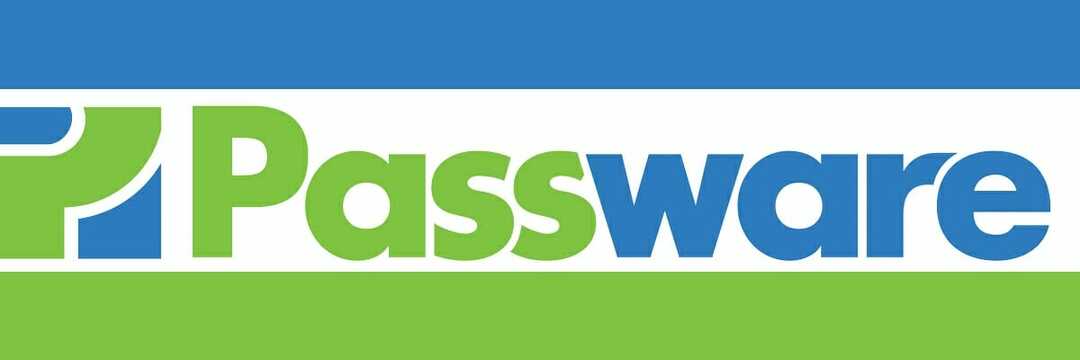Tento softvér opraví bežné chyby v počítači, ochráni vás pred stratou súborov, škodlivým softvérom, zlyhaním hardvéru a optimalizuje váš počítač na maximálny výkon. Opravte problémy s počítačom a odstráňte vírusy hneď v 3 jednoduchých krokoch:
- Stiahnite si Restoro PC Repair Tool dodávaný s patentovanými technológiami (patent k dispozícii tu).
- Kliknite Spustite skenovanie nájsť problémy so systémom Windows, ktoré by mohli spôsobovať problémy s počítačom.
- Kliknite Opraviť všetko opraviť problémy ovplyvňujúce bezpečnosť a výkon vášho počítača
- Restoro bol stiahnutý používateľom 0 čitateľov tento mesiac.
S cieľom vyriešiť problémy s prihlásením do systému Windows 10:
- Skontrolujte možnosť Prihlásiť sa
- Ak sa nemôžete prihlásiť, obnovte heslo
- Odpojte svoje periférne zariadenia
- Požiadajte o podporu spoločnosti Microsoft ďalšie prihlasovacie odpovede na váš konkrétny problém
Jedným z hlavných dôvodov, prečo sa nemôžete prihlásiť do svojho zariadenia, je zabudnutie hesla.
Ak ste si však veľmi istí, že ste heslo nezmenili alebo ste zadali správne heslo, zobrazí sa znak „Momentálne sa nemôžem prihlásiť do vášho zariadenia„Správa vo vašom počítači, potom nejde len o heslo.
Skôr ako sa dostanete k riešeniam, skontrolujte nasledujúce položky:
- Či už máte účet Microsoft alebo miestny účet
- Ak ste sa úspešne pokúsili prihlásiť do iného zariadenia pomocou účtu Microsoft
- Ak ste si nastavili nové heslo
Tento článok sa venuje niekoľkým riešeniam, ktoré môžete použiť na odstránenie problému s prihlásením na zariadení so systémom Windows 10.
Čo robiť, ak sa nemôžete prihlásiť do zariadenia so systémom Windows 10?
Riešenie 1: Skontrolujte možnosť Prihlásiť sa
Ak vidíte možnosť prihlásenia vo vašom prihlasovacia obrazovka, zobrazí sa vždy, keď pre účet nastavíte heslo PIN.
Po kliknutí na možnosť prihlásenia si môžete zvoliť buď heslo PIN, alebo svoje skutočné heslo k účtu Microsoft, aby ste sa mohli prihlásiť. Predtým, ako sa pustíte do iných riešení, potvrďte, že zadávate správne heslo.
Postupujte takto:
- V heslo kliknutím na ikonu oka zobrazíte svoje heslo a uistíte sa, že je správne
- Kliknite na Enter
- Overte rozloženie klávesnice je rovnaký. Niekedy sa to počas aktualizácie môže zmeniť, čo spôsobí, že pri zadávaní hesla budete musieť zadávať rôzne znaky
- Stlačením klávesu Windows a medzerníka potvrďte svoju jazyk a rozloženie klávesnice
- Podržte stlačený kláves Windows
- Opakovaným stlačením medzerníka zmeníte rozloženie klávesnice
- Prejdite na iné zariadenie a skontrolujte, či sa môžete prihlásiť http://account.live.com s rovnakým e-mailom účtu Microsoft a rovnakým heslom
Ak problém nezmizne, prejdite na ďalšie riešenie.
Chcete ďalšie informácie o tom, ako zmeniť možnosti prihlásenia v systéme Windows 10? Ak sa chcete dozvedieť viac, prečítajte si tento článok.
Riešenie 2: Ak sa nemôžete prihlásiť, obnovte heslo
Za účelom Obnoviť heslo, použite presne tú istú e-mailovú adresu na obnovenie hesla, ktoré ste nastavili v čase vytvorenia účtu Microsoft.
Pri prvom nastavovaní e-mailového účtu zvyčajne dostanete alternatívny e-mail na obnovenie hesla. Podľa týchto pokynov môžete obnoviť svoje heslo:
- Choďte do Obnoviť heslo stránke
- Vyberte jednu z možností, prečo potrebujete resetovanie hesla> stlačte Ďalej
- Zadajte e-mailovú adresu, pomocou ktorej ste nastavili svoj účet Microsoft
- Zadajte znaky captcha alebo iné znaky zobrazené na obrazovke> stlačte Ďalej
- Ak ste pre svoj e-mailový účet mali informácie o zabezpečení, na vaše telefónne číslo (alebo alternatívny) alebo na alternatívny e-mail, ktorý ste zadali pri nastavovaní e-mailu, sa odošle jednorazový kód.
- Zadajte kód
- Vytvorte nové heslo
Môžete tiež použiť „Poznám svoje heslo, ale nemôžem sa prihlásiť.“ pri pokuse o obnovenie hesla.
Ak obnovenie hesla nefunguje, skontrolujte, či sa na vaše zážitky vzťahuje toto:
- Nedá sa získať bezpečnostný kód
Ak nemôžete získať bezpečnostný kód, kliknite na položku Nezískal som kód, keď sa zobrazí výzva na zadanie kódu, alebo kliknite na položku Nemám k nim prístup pri resetovaní hesla, postupujte takto:
- Vyplňte bezpečnostný dotazník
- Keď sa zobrazí otázka na niektoré e-maily, ktoré ste nedávno poslali, dátum narodenia, údaje o kreditnej karte alebo ďalšie známe podrobnosti iba vy, nemusíte poznať všetky odpovede, stačí odpovedať na to, čo viete, alebo na niečo, čo je blízko odpovede.
Spustením skenovania systému odhalíte potenciálne chyby

Stiahnite si Restoro
Nástroj na opravu PC

Kliknite Spustite skenovanie nájsť problémy so systémom Windows.

Kliknite Opraviť všetko opraviť problémy s patentovanými technológiami.
Spustite program PC Scan s nástrojom Restoro Repair Tool a vyhľadajte chyby, ktoré spôsobujú problémy so zabezpečením a spomalenia. Po dokončení skenovania proces opravy nahradí poškodené súbory novými súbormi a komponentmi systému Windows.
Poznámka: 30-dňová čakacia doba nadobúda účinnosť predtým, ako získate plný prístup k svojmu účtu.
- Profil je dočasne zablokovaný
Ak dostanete takúto správu, pozrite si stránku venovanú dočasnému pozastaveniu riešenia problémov na stránke Podpora spoločnosti Microsoft dozvedieť sa viac o probléme.
- Dvojstupňové overenie je zapnuté
Niekedy môžete podniknúť ďalšie bezpečnostné kroky chráňte svoj účet pred blokovaním alebo napadnutím. To zahŕňa dvojstupňové overenie.
Ak ste túto bezpečnostnú funkciu zapli nedávno, niektoré aplikácie a zariadenia odmietnu vaše prihlásenie, pretože nie sú synchronizované alebo aktualizované, aby vás vyzvali na zadanie bezpečnostného kódu. V takom prípade potrebujete na úspešné prihlásenie heslo.
- Používate nové zariadenie alebo cestujete
Rovnako ako všetky ostatné e-mailové platformy, spoločnosť Microsoft tiež chráni váš účet pred akoukoľvek neobvyklou aktivitou prihlásenia v prípade hackerov alebo niekoho, kto sa pokúša získať prístup k vášmu účtu.
Ak cestujete alebo používate nové zariadenie, môže sa od vás vyžadovať potvrdenie totožnosti.
- Prihláste sa pomocou miestneho účtu (nie účtu Microsoft)
Účty Microsoft fungujú vo všetkých vašich zariadeniach, aplikáciách a službách, a tým sa líšia od miestnych účtov, pretože tieto fungujú iba na zariadeniach, kde ste ich vytvorili.
Z tohto dôvodu vám spoločnosť Microsoft pomáha obnoviť zabudnuté heslá, s miestnymi účtami však pomôcť nemôže.
- Stránka pre obnovenie hesla nerozpoznáva váš účet Microsoft
Ak ste zabudli svoju e-mailovú adresu alebo telefónne číslo, ktoré ste uviedli pri registrácii svojho účtu Microsoft, stránka obnovenia nemusí váš účet rozpoznať.
Neplatné Windows Live ID alebo heslo? Nebojte sa, máme pre vás správne riešenie.
Riešenie 3: Odpojte všetky periférie
V zriedkavých prípadoch môžu vaše periférne zariadenia vo vašom počítači spustiť všetky druhy chýb vrátane problémov s prihlásením. Vypnite počítač, odpojte klávesnica, myš a ďalších periférnych zariadení a potom naštartujte počítač.
Skontrolujte, či je teraz k dispozícii prihlasovacia stránka.
Riešenie 4: Požiadajte podporu spoločnosti Microsoft o ďalšie prihlasovacie odpovede na váš konkrétny problém
Ako posledné riešenie môžete kontaktovať technickú podporu spoločnosti Microsoft a získať ďalšie informácie o riešení problému.
Dajte nám vedieť v sekcii komentárov, či tieto kroky a riešenia pre vás pracovali. Nechajte tiež akékoľvek ďalšie otázky, ktoré by vás mohli zaujímať. Určite sa na ne pozrieme.
SÚVISIACE PRÍBEHY KONTROLY:
- Čierna obrazovka systému Windows 10 po prihlásení [Opraviť]
- Oprava: Je nám ľúto, ale nerozpoznali sme vaše prihlasovacie údaje, chyba Skype
- Oprava: Chyba prihlásenia do konzoly Xbox 0x87dd0006
 Stále máte problémy?Opravte ich pomocou tohto nástroja:
Stále máte problémy?Opravte ich pomocou tohto nástroja:
- Stiahnite si tento nástroj na opravu PC hodnotené Skvelé na TrustPilot.com (sťahovanie sa začína na tejto stránke).
- Kliknite Spustite skenovanie nájsť problémy so systémom Windows, ktoré by mohli spôsobovať problémy s počítačom.
- Kliknite Opraviť všetko opraviť problémy s patentovanými technológiami (Exkluzívna zľava pre našich čitateľov).
Restoro bol stiahnutý používateľom 0 čitateľov tento mesiac.